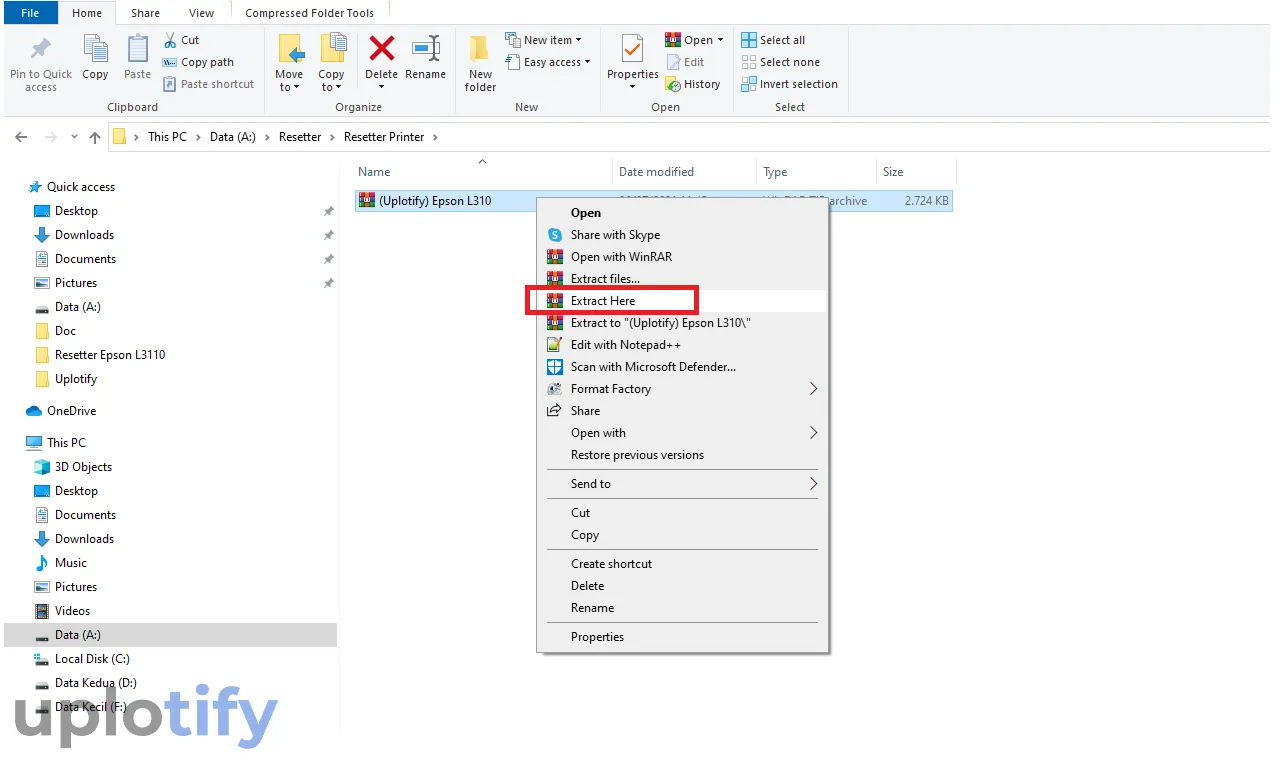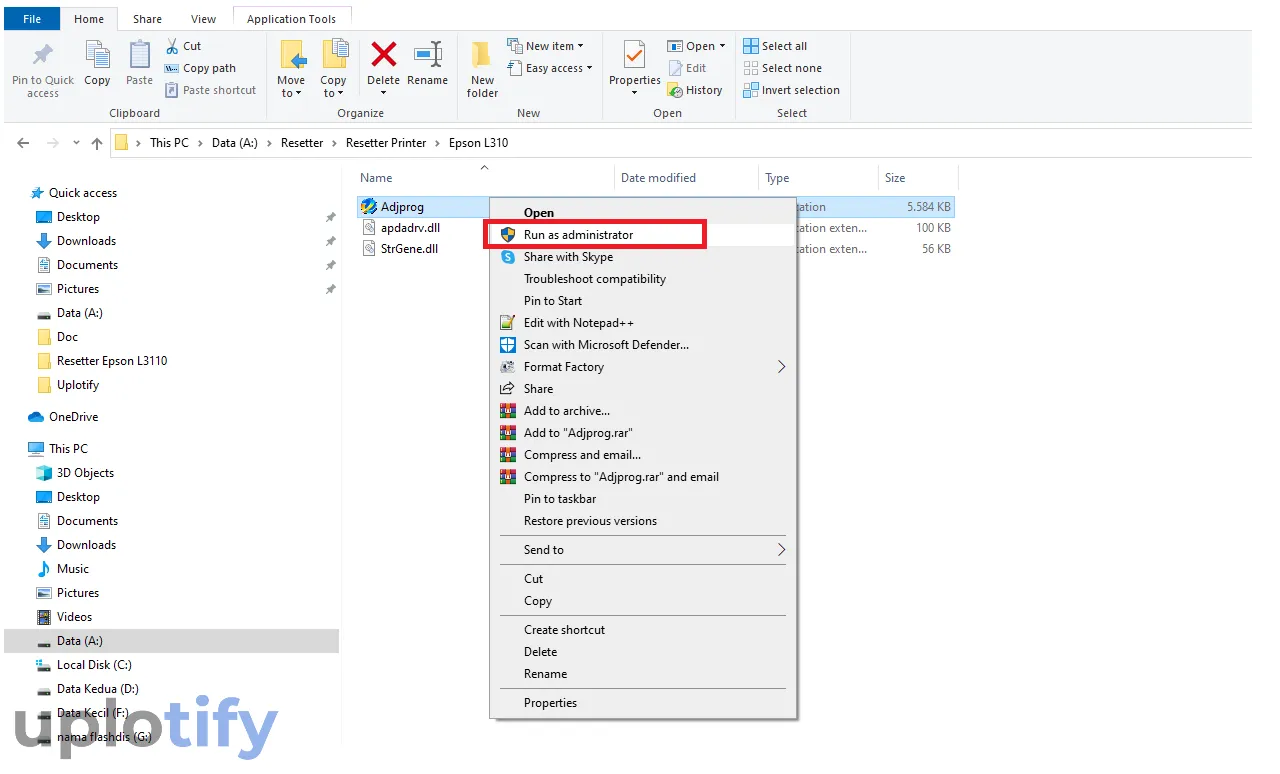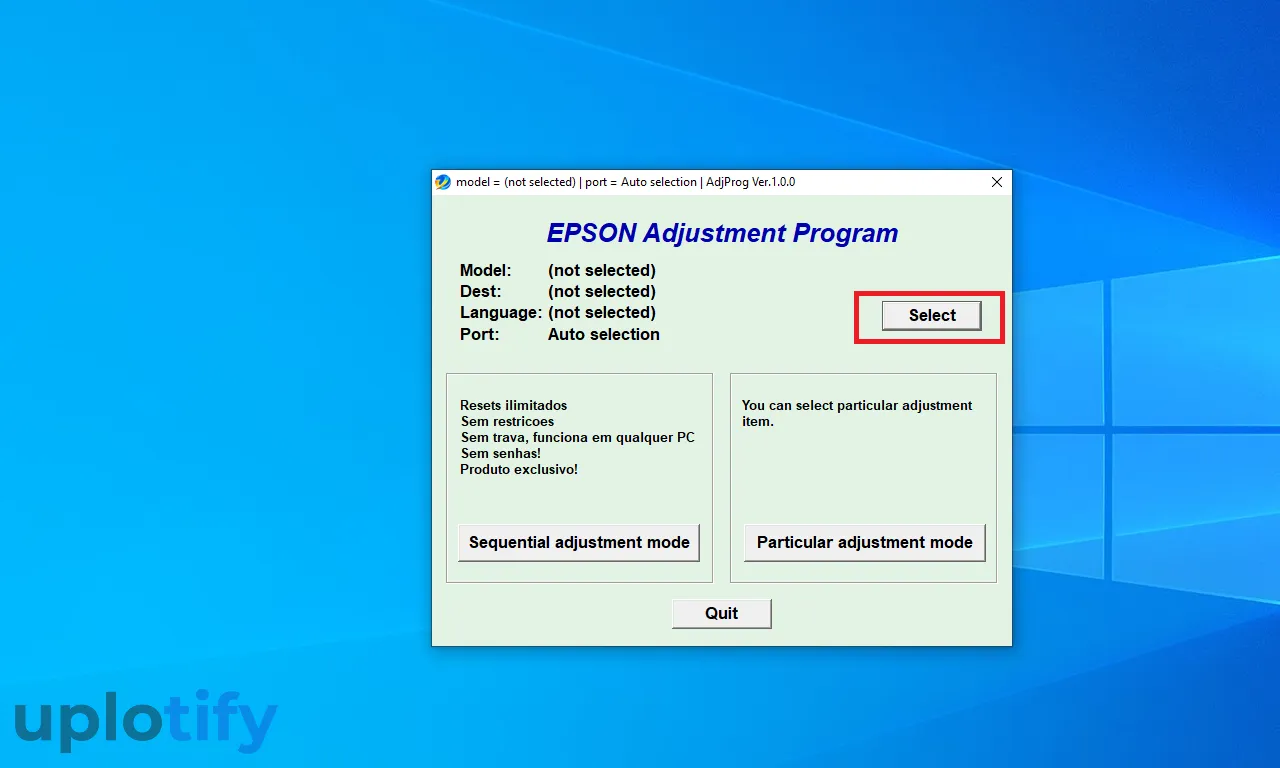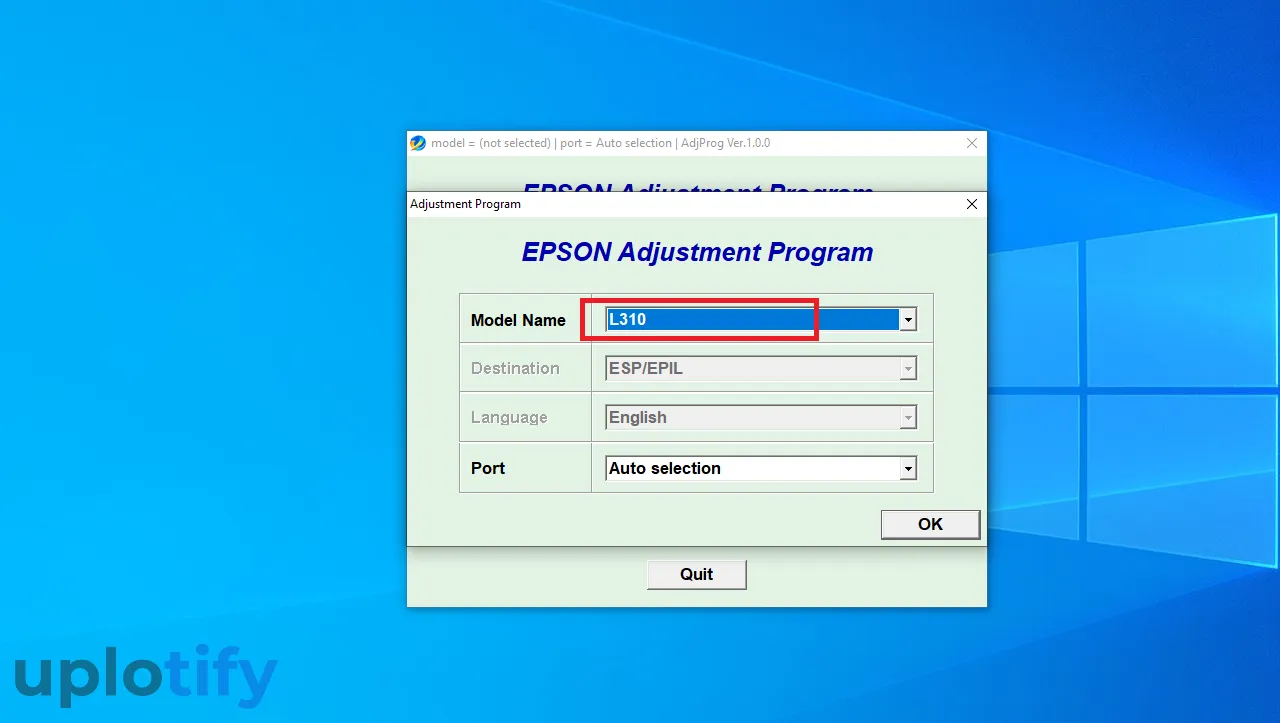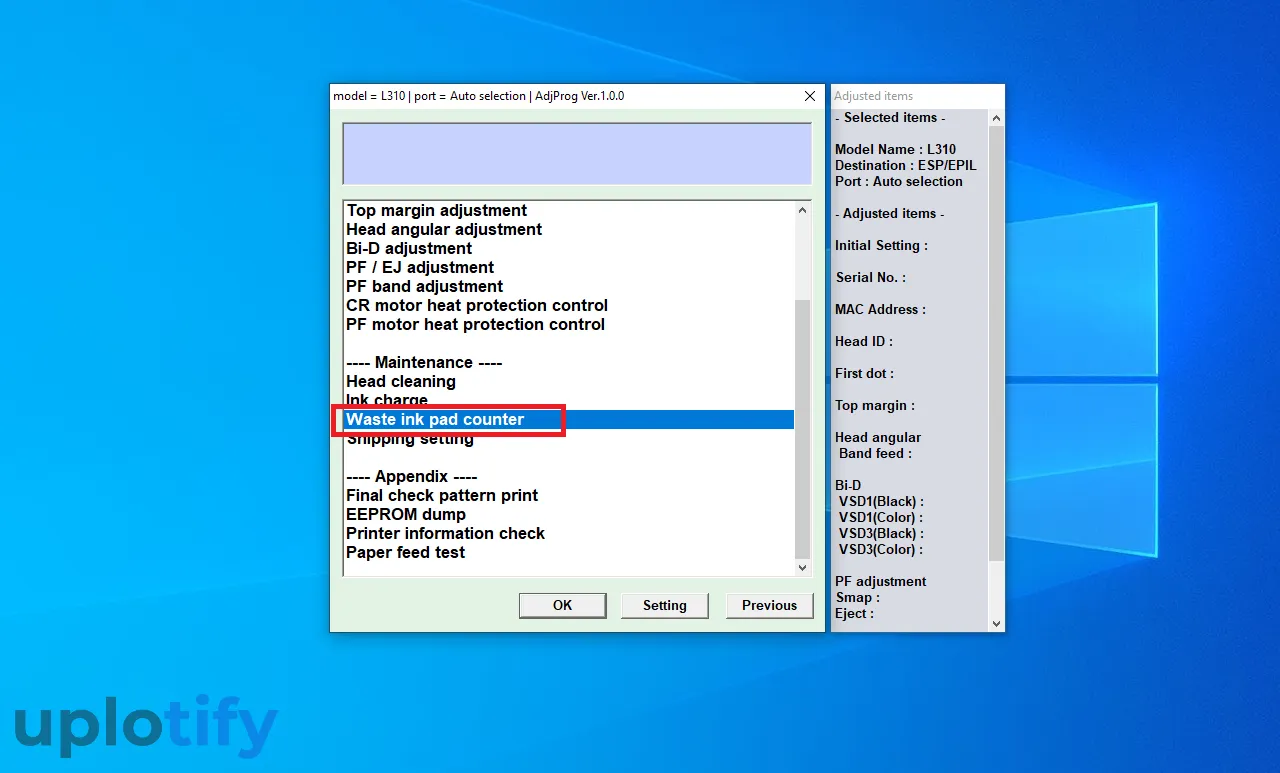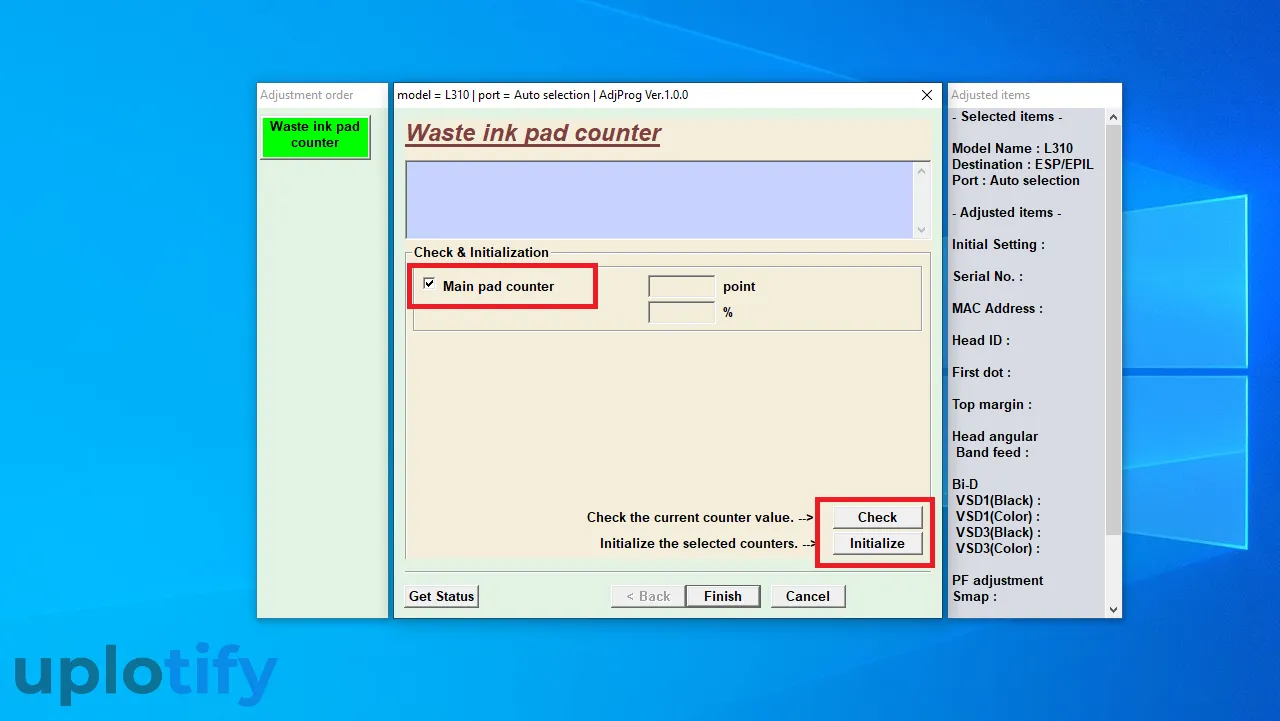Resetter Epson L310
Epson
Platform: Windows
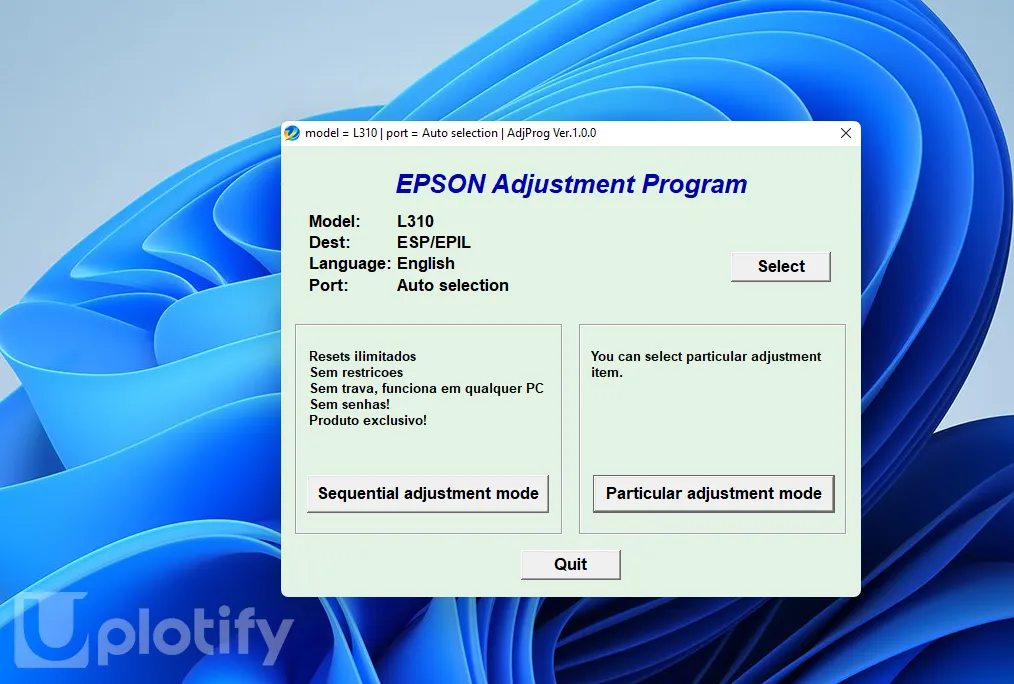
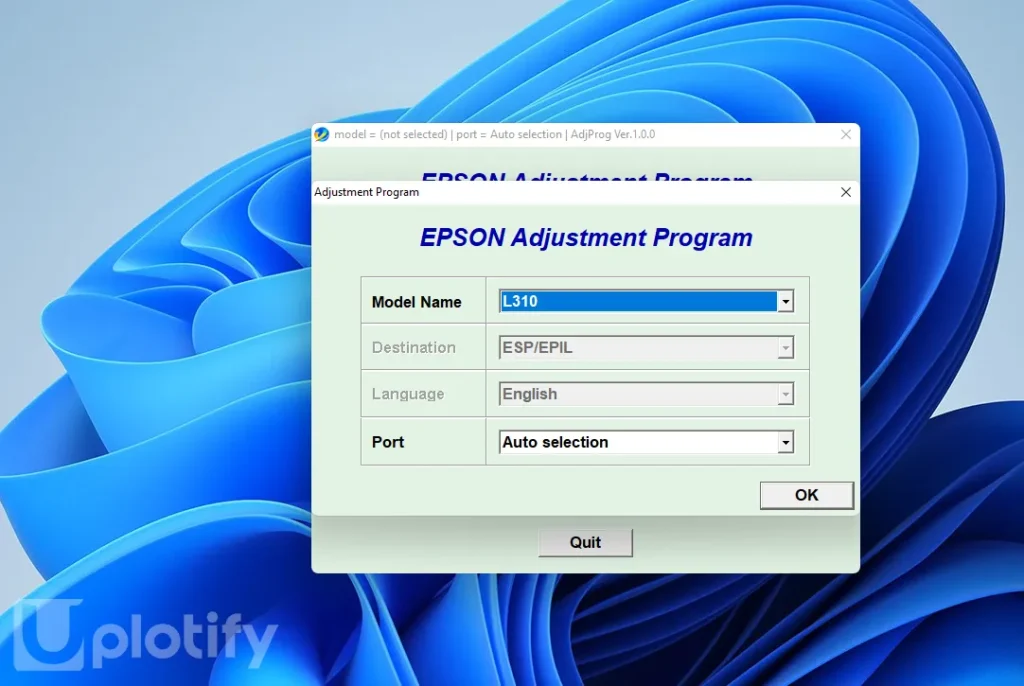
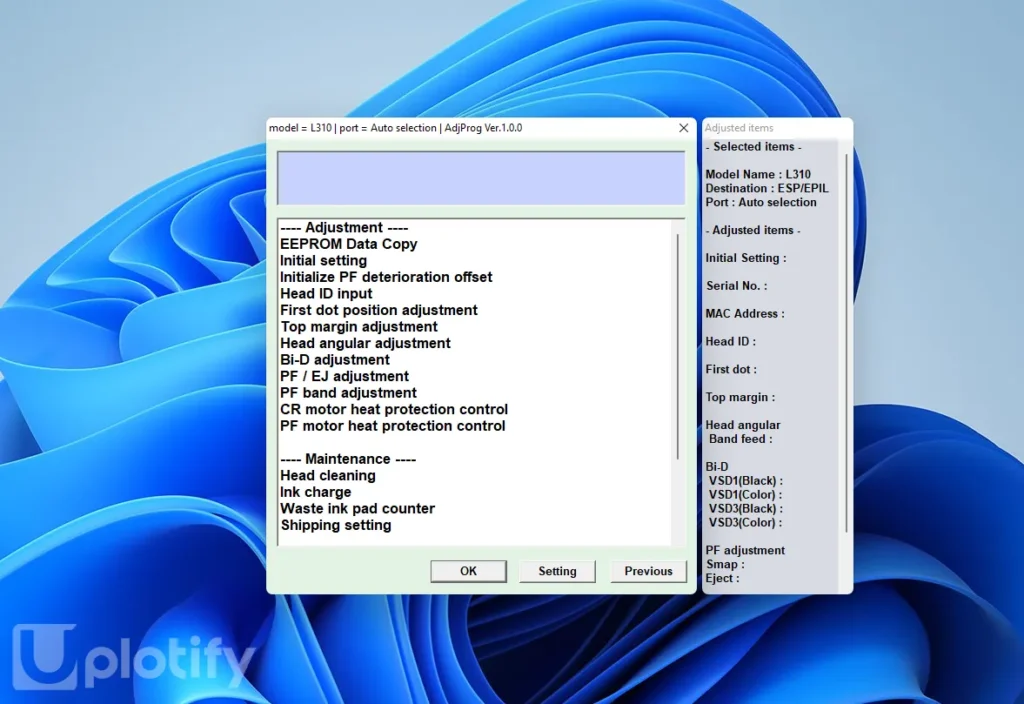
Epson L310 merupakan printer yang umum digunakan di rumahan. Printer ini cocok untuk mencetak dokumen dalam jumlah umum untuk kebutuhan harian
Contohnya untuk pekerjaan, mahasiswa dan lainnya. Pasalnya printer ini didesain tidak terlalu besar dan bobotnya relatif ringan.
Terdapat juga kolom catridge yang disediakan secara khusus pada bagian kanan printer, yang membuat pengguna tidak perlu kesulitan saat ingin mengisi ulang tinta.
Dalam jangka waktu pemakaian tertentu, mungkin ada sebagian pengguna yang menemui error-error tertentu pada printer ini.
Salah satunya lampu indikator yang berkedip terus-menerus, menandakan bahwa printer tersebut perlu direset untuk mengembalikan masa pakainya.
Jika kamu ingin mereset printer Epson L310 dan bingung cara melakukannya, kamu bisa menggunakan aplikasi resetter Epson L310.
Cara Menggunakan Resetter Epson L310
- Silahkan download terlebih dahulu file resetter printer Epson L310 di atas.
- Jika sudah kamu download, klik kanan file ZIP kemudian pilih Extract.

- Selanjutnya kamu klik kanan resetter lalu jalankan dalam mode Run as Administrator.

- Tunggu resetter terbuka. Jika sudah, kamu klik tombol Select.

- Di kolom model name, silahkan kamu ganti ke Epson L310. Klik OK untuk mengkonfirmasi.

- Lanjut lagi, klik Particular Adjustment Mode. Kemudian pilih Waste Ink Pad Counter dan klik OK.

- Centang kolom Main pad counter. Lalu kamu klik tombol Check. Setelah proses pengecekan selesai, klik Initialize.

- Tunggu proses reset Epson L310 sampai selesai.
Fungsi Resetter Epson L310
1. Mengatasi Pesan Error
Printer Epson L310 punya jendela tersendiri yang muncul secara otomatis ketika proses mencetak sedang berjalan.
Dengan melakukan reset Epson L310, kita bisa mengatasi berbagai pesan error yang muncul pada jendela tersebut. Seperti it is nearly time to reset the ink levels, service required, it is time to reset the ink levels dan lain-lain.
2. Mereset Ink Pad
Di printer, terdapat fitur waste ink pad counter, yang berfungsi untuk mendeteksi pemakaian tinta. Ketika pemakaian tersebut sudah mencapai batas, maka printer akan menampilkan pesan waste ink pad is full.
Dengan reset kamu dapat mengembalikan ink pad tersebut ke awal, agar printer bisa digunakan kembali secara normal.
3. Mengatasi LED Berkedip
Kemudian pada error tertentu yang kurang spesifik, LED notifikasi printer dapat berkedip untuk menandakan ada sesuatu yang salah.
Resetter ini juga berguna untuk memperbaiki masalah tersebut, dan nantinya LED pada printer akan jadi normal kembali menandakan bahwa masalah printer telah teratasi.